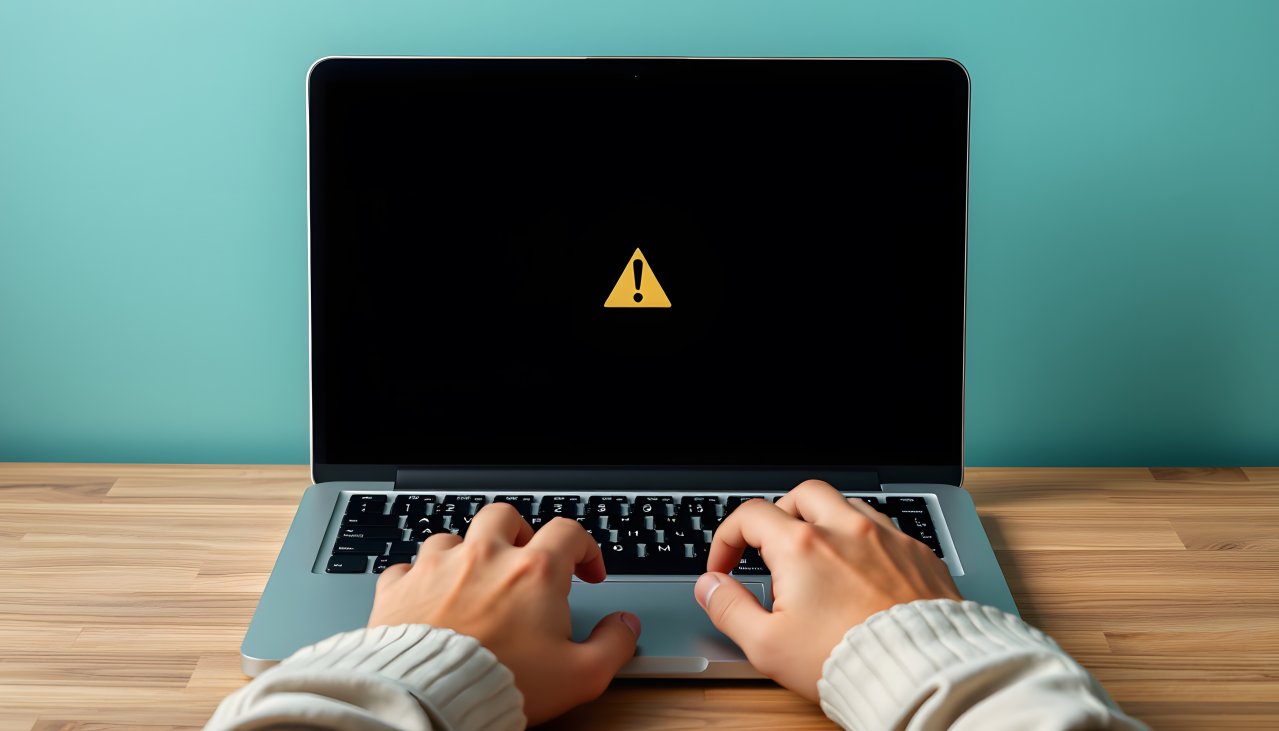Ako sa správne starať o notebook a počítač, aby dlho vydržal
Pamätáte si ten pocit, keď ste si zaobstarali svoj nový notebook alebo počítač? Bol rýchly, svižný a všetko na ňom fungovalo ako po masle. Nebolo by skvelé, keby vám takto slúžil čo najdlhšie? Predsa len, investícia do takého pomocníka nie je malá, a keď sa oň budete dobre starať, odmení sa vám dlhoročnou vernou službou. Poďme sa porozprávať o tom, ako na to.
Pravidelné čistenie – základ dlhej životnosti
Váš počítač dýcha podobne ako vy. A rovnako ako by sa vám zle dýchalo v zaprášenej miestnosti, ani vášmu počítaču sa v prachu nedarí. Prach sa dokáže dostať všade – medzi klávesmi, do vetráčikov, na základnú dosku. A výsledok? Počítač sa prehrieva a postupne spomaľuje. Predstavte si to ako jarné upratovanie pre vášho elektronického pomocníka. Notebook si zaslúži dôkladné očistenie každých 3 až 6 mesiacov. Stolovému počítaču stačí starostlivosť raz za 6 až 12 mesiacov. Najlepšie je použiť mäkkú handričku, ktorá nepúšťa vlákna, stlačený vzduch v spreji (taká ten, čo používate na čistenie klávesnice) a napríklad aj vatové tyčinky s trochou izopropylalkoholu na odolnejšie škvrny. Keď čistíte notebook, zaobchádzajte s ním jemne. Vypnite ho, odpojte od nabíjačky a pekne pomaly očistite najskôr obrazovku tým mäkkou handričkou. Potom vyfúknite prach z klávesnice stlačeným vzduchom a nakoniec prejdite vatovými tyčinkami všetky porty a ťažko dostupné miesta. Pri stolnom počítači to chce trochu odvahy – musíte otvoriť jeho „srdce“. Vypnite ho, odpojte všetky káble a otvorte skriňu. Vyfúknite prach stlačeným vzduchom , predovšetkým z vetráčikov a chladičov , kde sa ho hromadí najviac. Je to ako keď vyklepete vankúše - hneď sa lepšie dýcha.
Šetrné nabíjanie pre dlhý život batérie
Batéria v notebooku je ako srdce celého zariadenia - potrebuje správnu starostlivosť. Možno ste počuli, že batériu by ste mali úplne vybiť a potom znova nabiť. To je ale mýtus z dôb dávno minulých! Moderným batériám toto vôbec neprospieva. Predstavte si batériu ako niekoho, kto nerád extrémnej situácie. Nemá rada, keď je úplne vybitá, ale rovnako tak jej nerobí dobre, keď je neustále pripojená k nabíjačke. Je ako my ľudia - občas potrebuje oddych. Ideálny stav pre batériu, ktorú nebudete dlhší čas používať, je niečo medzi 40 a 60 percentami nabitia. Pokiaľ s notebookom pracujete prevažne pri stole, pozrite sa do nastavenia, či nemá funkciu obmedzenia nabíjania na 80 percent. Je to ako šetrný režim pre vašu batériu a môže jej predĺžiť život o niekoľko rokov. Mimochodom, batéria tiež nemá rada horúco, takže v lete ju nenechávajte na priamom slnku.

Aktualizácia – malé zmeny s veľkým dopadom
Poznáte to. Pracujete na dôležitej úlohe a zrazu vyskočí okno s aktualizáciou. "Teraz nie," pomyslíte si a kliknete na "Pripomenúť neskôr". Lenže tieto aktualizácie nie sú len otravné pripomienky - sú to vlastne vitamíny pre váš počítač. Aktualizácie systému a programov opravujú bezpečnostné diery , ktoré by niekto mohol zneužiť. Zlepšujú výkon, aby váš počítač bežal svižnejšie. Šetrí batériu, aby vydržala dlhšie. A často pridávajú nové užitočné funkcie, ktoré vám uľahčia prácu. Nastavte si automatické aktualizácie , nech na ne nemusíte myslieť. Je to ako mať svojho osobného asistenta, ktorý sa o všetko postará za vás. Len občas skontrolujte, či sú aktuálne aj ovládače vašich zariadení – vďaka nim sa vaša myš, klávesnica alebo tlačiareň správne dohovoria s počítačom.
Vypínanie a reštartovanie – odpočinok pre unavený počítač
Tak ako my potrebujeme v noci spať, aj váš počítač potrebuje pravidelný odpočinok. Veľa ľudí svoj notebook nikdy nevypína, len zavrie veko. Počítač potom beží v režime spánku napríklad aj niekoľko týždňov v kuse. Predstavte si, že by ste niekoľko týždňov nespali, ale len driemali. Asi by ste sa necítili najlepšie, že? Rovnako je na tom aj váš počítač. Keď ho úplne vypnete a znovu zapnete, premaže si pamäť od nepotrebných dát. Je to ako keď si po dlhom dni dáte osviežujúcu sprchu. Všetky programy začnú nanovo a prípadné drobné chyby sa samy opravia. Doprajte svojmu počítaču reštart aspoň raz týždenne. A ak začne byť nejako pomalší alebo sa chová divne, skúste ho najskôr reštartovať. Často je to najjednoduchšie riešenie, ktoré zaberie len chvíľku a môže vyriešiť množstvo problémov.
Chráňte svoj počítač pred prehrievaním
Prehriatie je pre počítač ako horúčka pre človeka – nič dobré. Keď používate notebook v posteli alebo na gauči, nemôže správne dýchať. Vetračky sa dusia v perinách alebo v vankúši a komponenty sa prehrievajú. Doprajte svojmu notebooku vždy pevnú a rovnú podložku. Je to ako keď sa posadíte k stolu, aby ste sa najedli – je to jednoducho pohodlnejšie a zdravšie. Pokiaľ veľa pracujete s notebookom na kolenách, kúpte si špeciálnu chladiacu podložku. Stojí pár stoviek, ale je to skvelá investícia. Nikdy nezakrývajte vetracie otvory notebooku. A nenechávajte ho na priamom slnku, kde sa rýchlo zahreje ako auto v letnom parne. Pri stolnom počítači nezasúvajte skriňu do tesného priestoru. Dajte mu priestor, aby mohol dýchať - aspoň 10 centimetrov zo všetkých strán, kde sú vetracie otvory.

Šetrite diskový priestor – miesto pre dôležité veci
Plný disk je ako preplnená skriňa - ťažko v nej niečo nájdete a zaberie večnosť, než sa v nej zorientujete. Rovnako tak počítač s plným diskom pracuje pomaly a zložito. Urobte si občas čas na digitálne upratovanie. Zmažte súbory, ktoré už nepotrebujete – staré filmy, ktoré ste už videli, fotky, ktoré sa nepodarili, alebo dokumenty, ktoré už nie sú aktuálne. Odinštalujte programy, ktoré nepoužívate , aj keď si myslíte, že "sa môžu raz hodiť". Vždy ich môžete znova nainštalovať, keď ich budete potrebovať. Na jednoduché upratovanie využite nástroje, ktoré sú súčasťou vášho systému. Vo Windows je to Vyčistenie disku, v macOS Správa úložiska. Tieto programy vám pomôžu nájsť súbory, ktoré zaberajú miesto zbytočne , a bezpečne ich odstrániť.
Ochrana pred výkyvmi napätia – poistka pre vaše dáta
Náhly výpadok elektriny je ako keď vám niekto vytrhne stoličku spod zadku - nič príjemné. Pre váš počítač to môže byť dokonca nebezpečné. Náhle vypnutie môže poškodiť dôležité súbory alebo aj samotný hardvér. Investujte do kvalitnej prepäťovej ochrany. Je to vlastne taká poistka medzi vašim počítačom a elektrickou zásuvkou. Zachytí výkyvy napätia, ktoré by inak mohli poškodiť váš počítač. Pokiaľ na počítači pracujete s naozaj dôležitými dátami, zvážte obstaranie záložného zdroja UPS. Ten vám v prípade výpadku elektriny poskytne čas uložiť rozrobenú prácu a bezpečne vypnúť počítač. A keď sa blíži búrka, radšej počítač odpojte od siete. Blesk môže spôsobiť prepätie , s ktorým si neporadí ani bežná prepäťová ochrana.
Bezpečné prenášanie notebooku – opatrnosť sa vypláca
S notebookom zaobchádzajte ako s krehkým pokladom. Kúpte mu kvalitný obal alebo tašku, ktorá ho ochráni pred nárazmi a škrabancami. Pred prenášaním ho vždy vypnite alebo uveďte do režimu spánku – pevný disk vám poďakuje. Nikdy nedvíhajte notebook za obrazovku. Je to ako keby ste človeka ťahali za uši – nie je to príjemné a môže to bolieť. Vždy ho uchopte za spodnú časť. A nevystavujte ho extrémnym teplotám – nenechávajte ho v rozpálenom aute alebo naopak v mrazivom počasí.

Starostlivosť o displej – šetrne as citom
Displej je okno do sveta vášho počítača. A rovnako ako okná v dome, aj displej potrebuje občas vyčistiť. Používajte na to špeciálnu handričku z mikrovlákna, ideálne s trochou prípravku určeného priamo na čistenie obrazoviek. Nikdy nestriekajte čistiaci prostriedok priamo na displej! Vždy najskôr na handričku. Je to ako keď čistíte okuliare – tiež ich nepostriekate a potom neutierate, ale nanesiete prostriedok na handričku. Na displej netlačte silou, pohybujte handričkou jemne a krúživými pohybmi.
Nastavte si primeraný jas obrazovky. Príliš jasná obrazovka nielen že unavuje vaše oči, ale taktiež skracuje životnosť displeja a zvyšuje spotrebu energie. Je to ako svietiť v miestnosti mnohými silnými žiarovkami, keď stačí jedna.
Upratané káble – poriadok robí priateľov
Zamotané káble sú ako špagety na tanieri – ťažko spoznáte, ktorý je ktorý. Navyše to nevyzerá pekne a môže to byť aj nebezpečné. Usporiadané káble zaistia lepšie prúdenie vzduchu, znižujú riziko prehriatia a uľahčujú čistenie. Investujte do organizérov káblov alebo sťahovacích pások, ktoré vám pomôžu udržať poriadok. Je to ako keď si upratáte pracovný stôl – hneď sa vám lepšie pracuje a premýšľa. Navyše sa na usporiadaných kábloch neusadzuje toľko prachu a znižuje sa riziko, že o ne zakopnete alebo ich priškripnete.
Odborná údržba – keď domáca starostlivosť nestačí
Aj pri najlepšej domácej starostlivosti je občas dobré zveriť svoj počítač do rúk odborníkov. Je to ako s autom – aj keď sa o neho staráte, raz za čas potrebuje prehliadku v servise. Približne každé 2-3 roky nechajte počítač skontrolovať v servise. Odborník dokáže vyčistiť aj ťažko dostupné miesta a odhaliť potenciálne problémy skôr, ako spôsobí vážnejšie škody. Ak máte podozrenie, že sa váš počítač prehrieva – napríklad keď je horúci na dotyk alebo sa vetráčiky točia neobvykle rýchlo a hlasno – radšej vyhľadajte pomoc odborníka. Po niekoľkých rokoch je tiež vhodné nechať vymeniť teplovodivú pastu na procesore, ktorá časom vysychá a stráca svoje vlastnosti.
Starostlivosť sa určite oplatí
Vidíte, že starostlivosť o počítač nie je žiadna veda. Stačí trocha pravidelnej pozornosti a notebook alebo PC vám bude verne slúžiť oveľa dlhšie. Je to ako s akýmkoľvek iným vzťahom - keď do neho investujete čas a starostlivosť, vráti sa vám to mnohonásobne. Najdôležitejšia je pravidelnosť. Urobte si z údržby počítača rutinu – napríklad raz za mesiac si vyhraďte hodinku na kontrolu a čistenie. Váš počítač vám túto starostlivosť oplatí lepším výkonom, dlhšou životnosťou a nižším rizikom straty dôležitých dát.